My97DatePicker是一款十分不错的日期时间控件。
将My97DatePicker整个目录包,放入项目的相应目录下
My97DatePicker目录下各文件的作用:
My97DatePicker目录是一个整体,不可破坏里面的目录结构,也不可对里面的文件改名,可以改目录名
各目录及文件的用途:
- WdatePicker.js 配置文件,在调用的地方仅需使用该文件,可多个共存,以xx_WdatePicker.js方式命名
- calendar.js 日期库主文件,无需引入
- 目录lang 存放语言文件,可以根据需要清理或添加语言文件
- 目录skin 存放皮肤的相关文件,可以根据需要清理或添加皮肤文件包
可以根据自己的需要,删除不必要的皮肤和语言文件
该控件的使用方法相对比较简单,引用WdatePicker.js之后,通过WdatePicker()即可弹出日期控件,效果如下所示。
<- 点我弹出日期控件
上例代码如下:
<input class="Wdate" onclick="WdatePicker()" type="text" /> <font color="red"><- 点我弹出日期控件</font>
此外,该控件还可以对事件进行绑定,下面的例子展示了onpicked事件的绑定过程
<- onpicked事件
上例代码如下:
<input class="Wdate" onclick="WdatePicker({onpicked:onpicked})" type="text" /> <font color="red"><- onpicked事件</font>
function onpicked() {
alert($(this).val());
}
此外,该控件还可以自定义日期的显示格式,下面的例子展示了季度的显示
<- onpicked事件
上例代码如下:
<input class="Wdate" onclick="WdatePicker({dateFmt:'yyyy年 MM季度',
isQuarter:true, isShowOK:false,
disabledDates:['....-0[5-9]-..','....-1[0-2]-..'],
startDate:'%y-01-01' })" type="text" /> <font color="red"><- onpicked事件</font>
本文链接:http://bookshadow.com/weblog/2014/07/20/my97datepicker-introduction/
请尊重作者的劳动成果,转载请注明出处!书影博客保留对文章的所有权利。
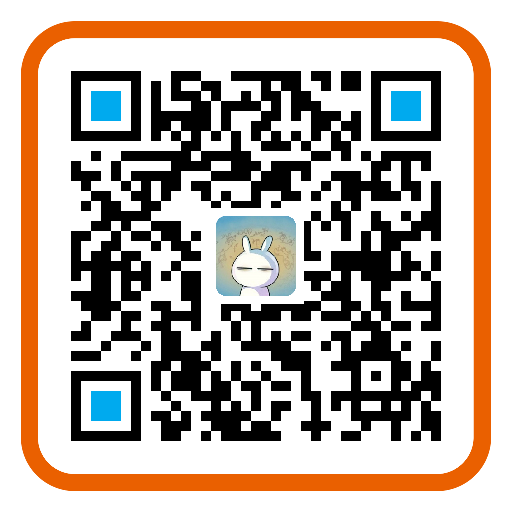
打酱油,顺便学习一下~~~